- مؤلف Lauren Nevill [email protected].
- Public 2023-12-16 18:49.
- آخر تعديل 2025-01-23 15:16.
أصبحت فيروسات الكمبيوتر بلاء القرن الحادي والعشرين. بعضها لا يسبب أي ضرر للكمبيوتر ، بينما البعض الآخر يبطئه فقط دون التسبب في أضرار جسيمة. لكن هناك فيروسات تسمى اللافتات. إنهم قادرون على منع الوصول إلى نظام التشغيل تمامًا. وليست كل برامج مكافحة الفيروسات قادرة على منع دخول هذه الفيروسات إلى جهاز الكمبيوتر الخاص بك.

ضروري
- قرص تثبيت Windows
- الوصول إلى الإنترنت
تعليمات
الخطوة 1
هناك عدة طرق لإلغاء تأمين جهاز كمبيوتر مصاب بشعار. إذا كان نظام التشغيل الخاص بك هو Windows XP ، فسيتعين عليك تحديد رمز إلغاء القفل. يمكن العثور عليها على المواقع الرسمية لمصنعي مكافحة الفيروسات Dr. Web و Kaspersky. أدخل نص اللافتة في النافذة الخاصة ، وستتلقى خيارات للرموز لإزالتها. إذا لم يكن من الممكن العثور على الرمز ، فأنت بحاجة إلى إعادة تثبيت نظام التشغيل.
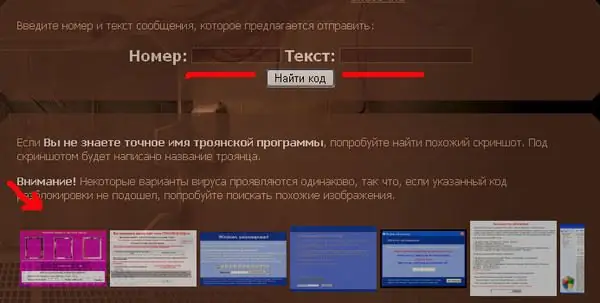
الخطوة 2
إذا كان لديك نظام تشغيل Windows 7 مثبتًا على جهاز الكمبيوتر أو الكمبيوتر المحمول لديك ، وكان لديك قرص تثبيت ، فسيكون كل شيء أبسط بكثير. أدخل القرص في محرك الأقراص ، في BIOS ، قم بتعيين أولوية التمهيد من محرك الأقراص. ابدأ تثبيت Windows 7. في النافذة الثالثة ، ابحث عن العنصر "خيارات متقدمة" وقم بتشغيله. حدد إصلاح بدء التشغيل. تقوم هذه الوظيفة بتنظيف ملفات التمهيد لنظام التشغيل ، وإزالة جميع البرامج غير الضرورية.
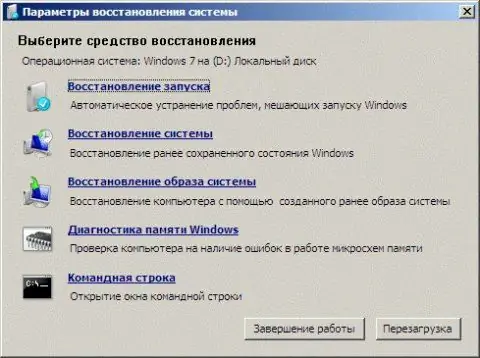
الخطوه 3
يجب أن تفهم أنه من خلال الوصول إلى نظام التشغيل ، فإنك لم تقم بإزالة الفيروس. في هذا الصدد ، بمجرد بدء تشغيل جهاز الكمبيوتر الخاص بك وتشغيل Windows ، قم على الفور بفحص جميع محركات الأقراص المحلية الخاصة بك باستخدام برنامج مكافحة الفيروسات.






